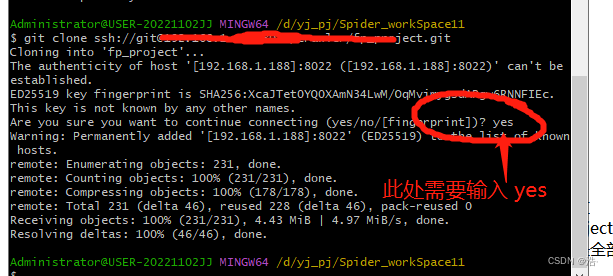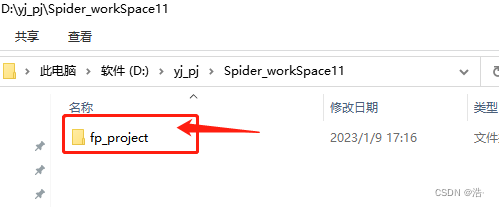上传前需准备:需要安装Git,点击进入官网下载:Git
在本地上传GitLab项目的步骤目录介绍:
一、配置SSH秘钥(仅针对本机首次上传GitLab项目)
二、上传项目
1、新建一个空文件夹,并在该文件夹下右键打开Git Bash 2、在Git Bash中进行登录操作 3、下拉文件到本地 4、上传文件到数据仓库 5、提交数据参数的文件
一、配置SSH秘钥(仅针对本机首次上传GitLab项目)
1、打开Git Bash,先进行登录操作
git config --global user.name "xxx(名字)"
git config --global user.email "xxxxxx(注册时的邮箱)"
2、生成ssh
本行命令仅针对未生成过ssh秘钥的执行,如已执行过则跳过本步骤
ssh-keygen -t rsa -C "注册时的邮箱"
输入该指令后(如下图)一直点击回车键,直至出现下图图案为生成成功
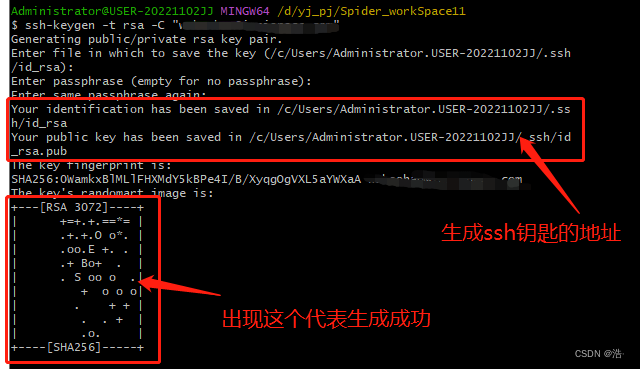
3、将ssh添加入GitLab
根据上图生成ssh的地址路径进入(如下图)可以看见有两个文件,其中
id_rsa:秘钥
id_rsa.pub:公钥
而我们要做的是将ssh公钥添加入GitLab

将 id_rsa.pub(公钥)用记事本打开,将里面内容复制出来后,打开GitLab
点击 SSH Keys - > Key框粘贴 -> Add Key

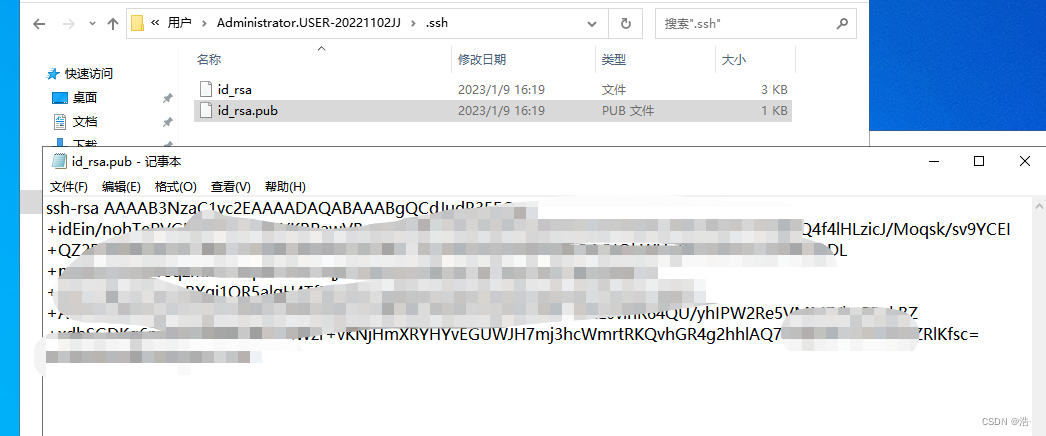

点击后显示最终结果为下图则成功:
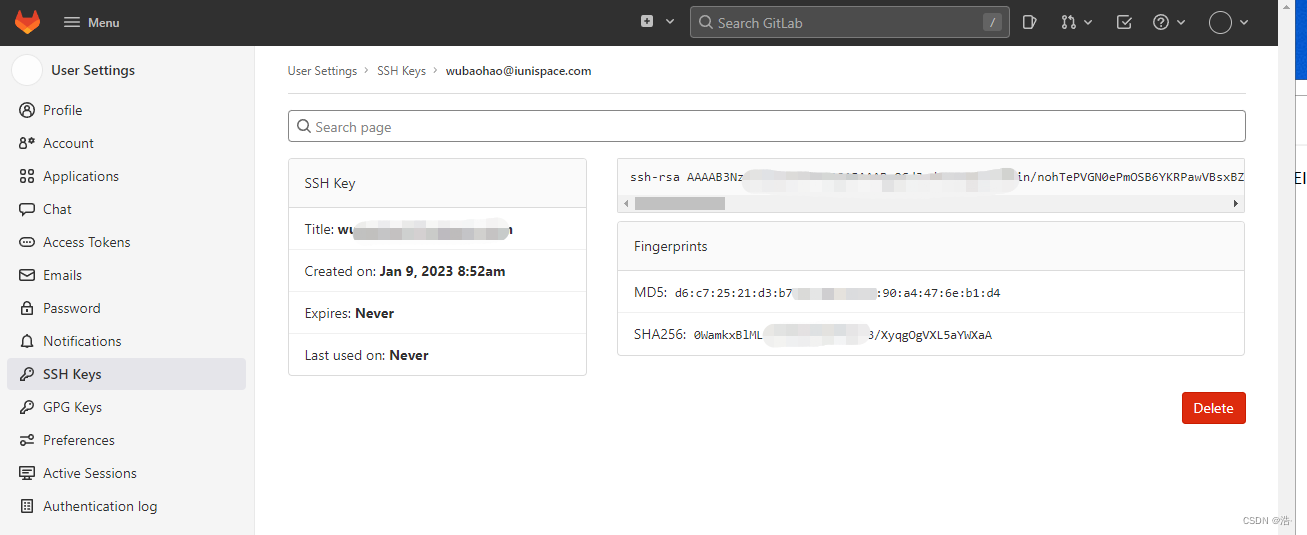
二、上传项目
1、新建一个空文件夹,并在该文件夹下右键打开Git Bash
注意!此处得要是在改文件夹下右键打开的Git Bash!否则会有路径上的问题
2、登录
同上面生成ssh的登录一致,输入名字与注册时的邮箱
git config --global user.name "xxx(名字)" git config --global user.email "xxxxxx(注册时的邮箱)"
3、下拉数据到本地
先放整体指令后面解析:
git clone ssh://xxxxxx(ssh的链接).git # 连接、克隆 cd fp_project # 进入到该目录 git switch -c main # 切换main分支 touch README.md git add README.md git commit -m "add README" # 添加说明add README①、使用指令克隆远程地址:git clone ssh链接
ssh链接为位置参考下图: 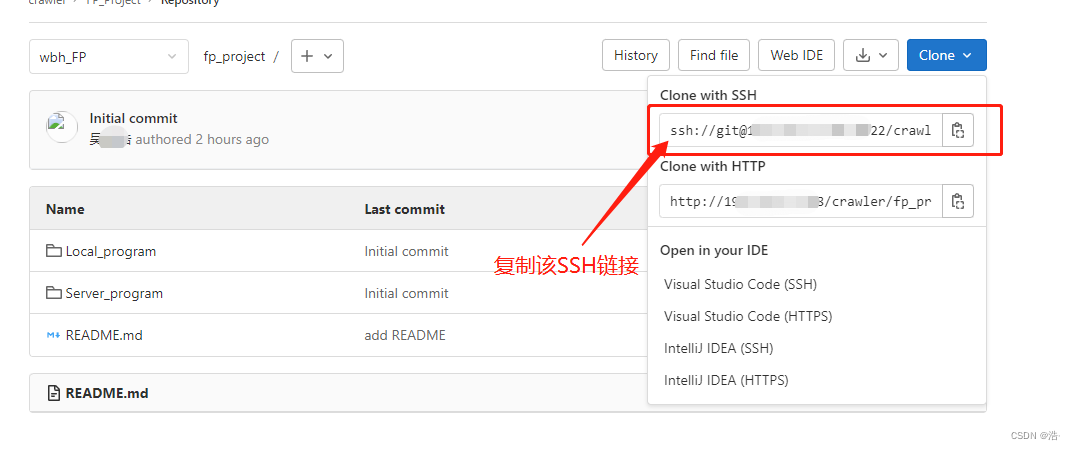
如上图执行结束后,原本为空的文件夹出现了一个目录,这个就是远程克隆下来的文件
** ②、此时需要进入该目录**
cd fp_project # 进入到该目录 git switch -c main # 切换分支为main③、生成一个说明文档,并添加上注释(可执行可跳过)
touch README.md git add README.md git commit -m "add README" # 添加说明add README
第三步:上传文件到数据
整体指令:
git init --initial-branch=main # 设置初始分支 git remote add origin ssh://xxxxxx(ssh链接).git # 指定一个远程主机名origin git add . # 添加当前目录全部文件 git commit -m "Initial commit" # 初始提交,备注为Initial commit①、git init --initial-branch=main 初始化分支,将默认分支设置为main
②、指定一个ssh链接,远程主机名origin
③、将当前目录下的全部文件添加进去
④、初始提交,设置备注为Initial commit
第四步:提交步骤三文件
将本地的master分支推送到origin主机的master分支(master可以改为其他分支,origin需要与第三步指定的主机一致)
git push origin master
最终我们就可以在GitLab上看见我们提交上去的文件
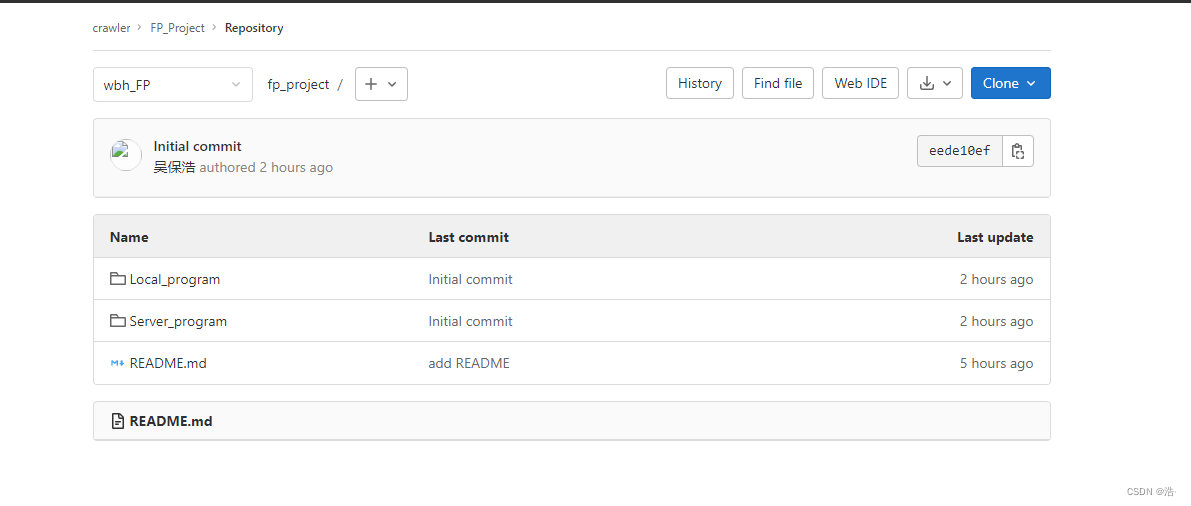
其他内容及可能用到的指令:
Git说明大全:https://www.cnblogs.com/dyh-air/articles/8931284.html
列出所有远程主机: git remote
新建分支: git branch 分支_Name
版权归原作者 浩· 所有, 如有侵权,请联系我们删除。